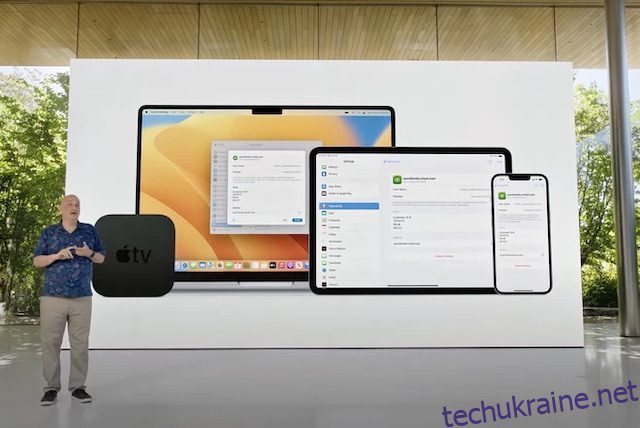Якщо ви зареєстровані на багатьох веб-сайтах, швидше за все, вам потрібно запам’ятати багато паролів. Хоча менеджери паролів безумовно полегшують завдання, чи не було б краще, якби вам взагалі не потрібно було запам’ятовувати паролі? Це те, що нещодавно анонсовані ключі доступу. Отже, що таке ключі доступу та як їх використовувати? Ну, це саме те, про що ми збираємося тут поговорити.
Пояснення ключів доступу та їх використання (2022)
Що таке ключі доступу?
Passkey — це новий стандарт на основі API веб-автентифікації (WebAuthn), призначений для використання криптографії з відкритим ключем для автентифікації програм і веб-сайтів. Ключ доступу дає змогу вашому пристрою зберігати інформацію закритого ключа та використовувати її для створення підписів, які дозволять вам автентифікуватися на веб-сервері, що забезпечує безпроблемний і безпечний вхід без пароля.
Замість того, щоб покладатися на паролі чи коди двофакторної автентифікації, Passkey найкращим чином використовує Face ID або Touch ID, щоб дозволити вам підтвердити свою особу та ввійти. Так, ключі доступу (за умови повного впровадження) поклали кінець паролям. Це означає, що вам більше не потрібно буде створювати паролі, витрачати дорогоцінний час на керування секретними кодами та проклинати свою пам’ять за те, що ви забули паролі.
Як працюють ключі доступу?
Перш ніж дізнатися, як працюють ключі доступу, давайте коротко розберемося, як працюють паролі, оскільки це допоможе розрізнити два методи автентифікації.
Паролі надсилаються через мережу та передаються через хеш-функцію. Потім хеш зберігається в базі даних. Коли ви входите, хеш порівнюється з хешем, доступним на сервері. І вони повинні збігатися, щоб надати користувачеві доступ до облікового запису. Для додаткової безпеки паролі вимагають підтвердити свою особу за допомогою двофакторної (2-етапної) автентифікації.
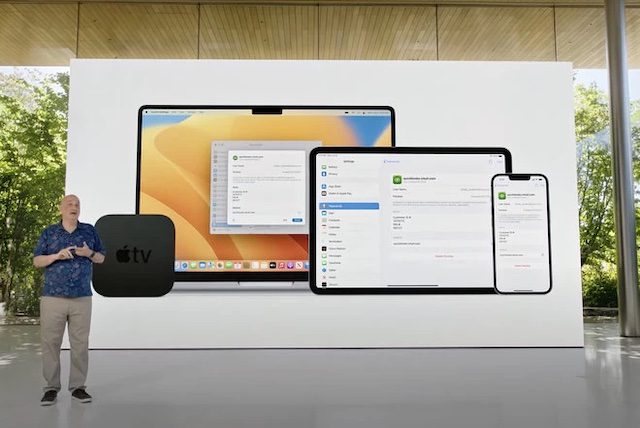 Зображення надано: Apple
Зображення надано: Apple
Ключі доступу генерують унікальну пару пов’язаних ключів: відкритий і закритий ключі. У той час як відкритий ключ зберігається на веб-сервері, закритий ключ зберігається на вашому пристрої.
Оскільки відкритий ключ — це в основному ім’я користувача, немає потреби турбуватися про його безпеку, оскільки його не можна використовувати, як копію вашого пароля, що зберігається на сервері. Це також причина, чому це не зберігається в секреті.
Що стосується закритого ключа, то він зберігається на вашому пристрої і ніколи не залишає його. Крім того, ваш особистий ключ зберігається в iCloud Keychain і залишається заблокованим, щоб захистити вас від відстеження та фішингових атак. Ні ви, ні сервер нічого не знаєте про закритий ключ, а це означає, що про компрометацію чи використання не йдеться.
Тепер, коли ви входите у свій обліковий запис, ваш пароль генерує підпис і надсилає його на сервер для підтвердження вашої особи. Потім сервер перевіряє ваш підпис за допомогою відкритого ключа, який у нього вже є, і надає доступ до вашого облікового запису. Це не тільки усуває потребу у вторинній автентифікації за допомогою кодів, але й гарантує, що ваш закритий ключ ніколи не покине ваш пристрій. І саме це робить ключі доступу кращим варіантом, ніж паролі.
Чому ключі доступу більш безпечні?
Ключі доступу покладаються на Bluetooth для безпечної роботи, на відміну від двофакторної автентифікації, яка використовує Wi-Fi. Маючи доступ до Bluetooth, ключі доступу можуть отримувати як фізичну близькість, так і перевіряти, що це дійсно користувач, який намагається ввійти в обліковий запис.
Знаючи, що ключі доступу завжди заблоковані та ніколи не залишають ваш пристрій, хакерам знадобиться мати фізичний доступ до вашого пристрою та підтвердити вашу особу за допомогою Face ID/Touch ID, щоб розблокувати його, щоб зламати ваш обліковий запис. Це непростий виклик, чи не так? Не кажучи вже про інших, навіть ви ніколи не дізнаєтесь свого пароля. Якщо цього недостатньо, ключі доступу також захищені надійним наскрізним шифруванням, щоб ще більше зменшити можливу нечесну гру.
Навпаки, паролі зберігаються на сервері та значною мірою залежать від кодів двофакторної автентифікації для безпечного входу. У епоху, коли сенсаційні витоки веб-сайтів стали розпорядком дня, а коди підтвердження завжди під загрозою, настав час попрощатися і з паролями, і з 2FA.
Як створити ключ доступу на iPhone
Створити ключ доступу на iPhone надзвичайно просто. Загалом, веб-сайти, які підтримують ключі доступу, автоматично відображатимуть підказку із запитом, чи хочете ви зберегти пароль для входу на них. Ось процес, який ви будете виконувати, щоб створити пароль на своєму iPhone.
- Коли ви реєструєтеся на веб-сайті, де додано підтримку ключів доступу, ви отримаєте спливаюче вікно на зразок «Ви хочете зберегти ключ доступу для <вашего імені користувача>?» Ключі доступу зберігаються у вашому iCloud Keychain і доступні для входу на всіх ваших пристроях».
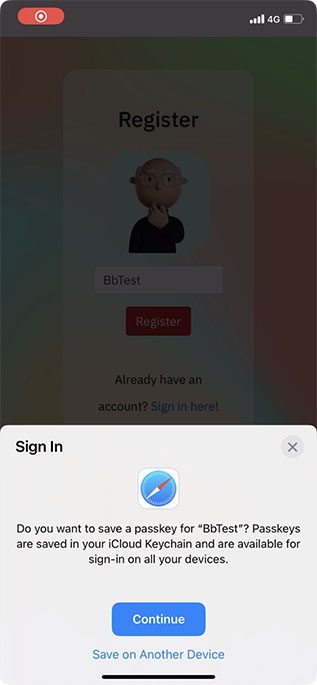
- Торкніться «Продовжити» та пройдіть автентифікацію за допомогою Face ID/Touch ID, щоб зберегти свій пароль у брелоку.
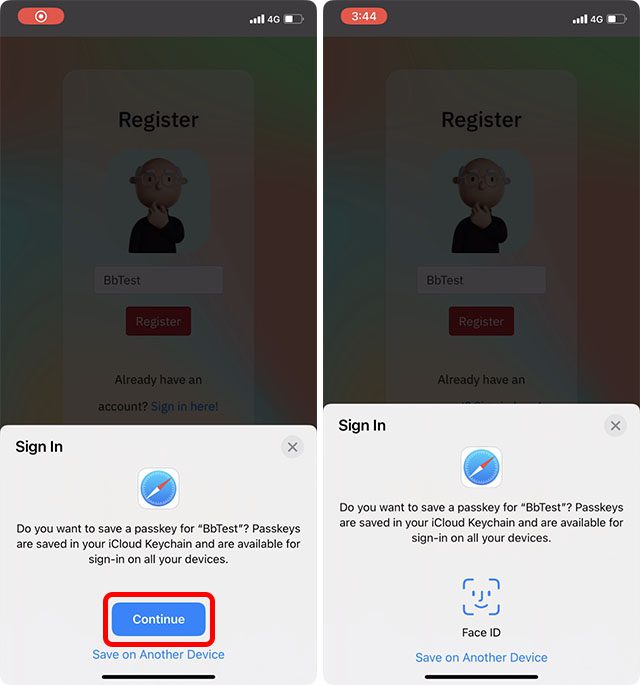
Знаючи, що ключі доступу працюють синхронно з iCloud Keychain, переконайтеся, що ви ввімкнули вбудований менеджер паролів.
- Перейдіть у програму «Налаштування» на своєму iPhone. Після цього торкніться свого профілю та виберіть iCloud.
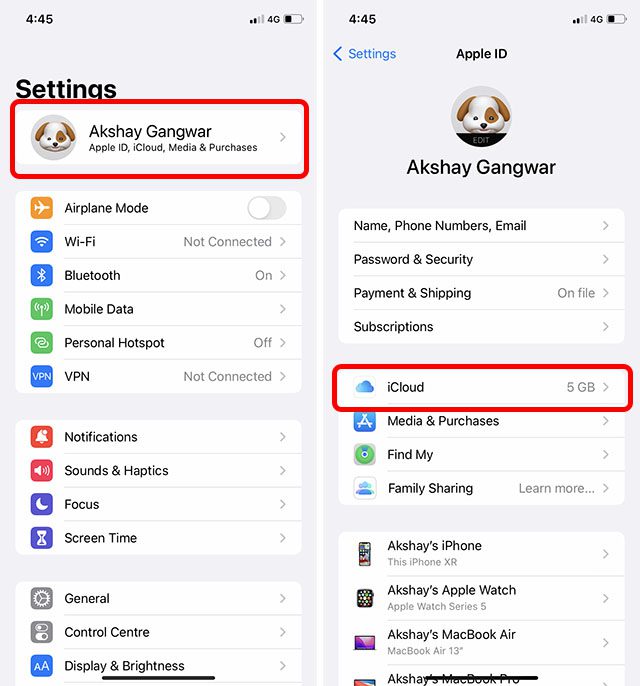
- Тепер натисніть «Паролі та брелок», а потім переконайтеся, що перемикач «Синхронізувати з цим iPhone/iPad» увімкнено.
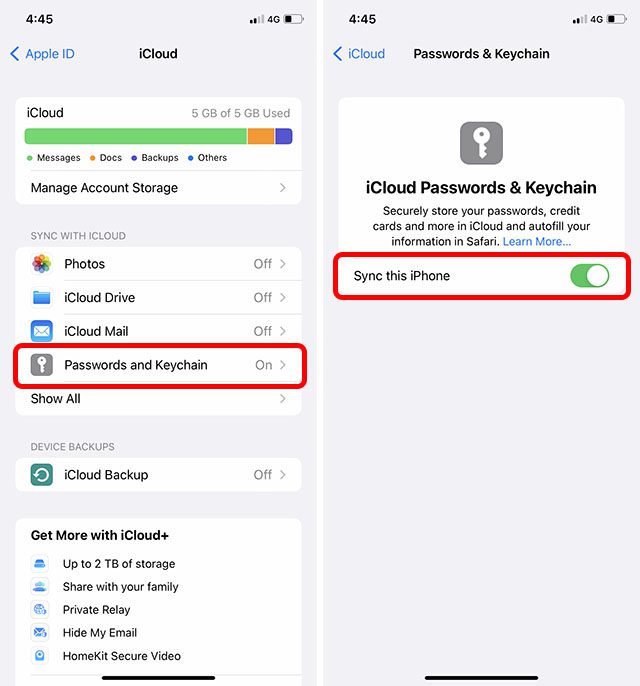
Як створити ключ доступу на Mac
Налаштувати ключ доступу на Mac так само просто.
- Перейдіть на сайт/програму, де ви хочете використовувати пароль, а потім зареєструйте свій обліковий запис, як зазвичай.
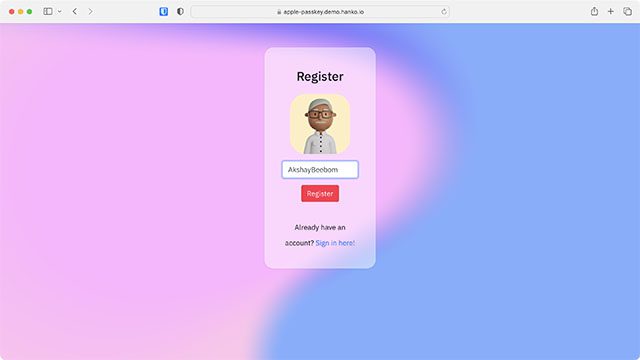
- Тепер ви отримаєте спливаюче вікно із запитом, чи хочете ви зберегти пароль. Натисніть «Продовжити з Touch ID» і пройдіть автентифікацію. Зверніть увагу: якщо ваш Mac не підтримує Touch ID або ви не використовуєте його, вам потрібно буде пройти автентифікацію за допомогою пароля адміністратора. Зробіть це, і ваш пароль буде готовий для цього сайту.
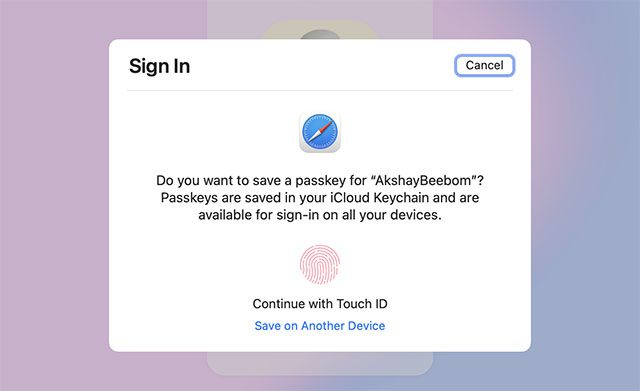
Як використовувати ключі доступу на iPhone
Створивши свої ключі доступу, ви зможете легко ними користуватися.
- Перейдіть до програми або сайту, де ви хочете ввійти, і натисніть кнопку «Увійти».
- Тепер знизу з’явиться спливаюче вікно з повідомленням: «Ви бажаєте ввійти в «Назва сайту/програми» за допомогою збереженого ключа доступу для «Ім’я користувача»? Натисніть Продовжити. Пройдіть автентифікацію за допомогою Face ID/Touch ID, і все готово!
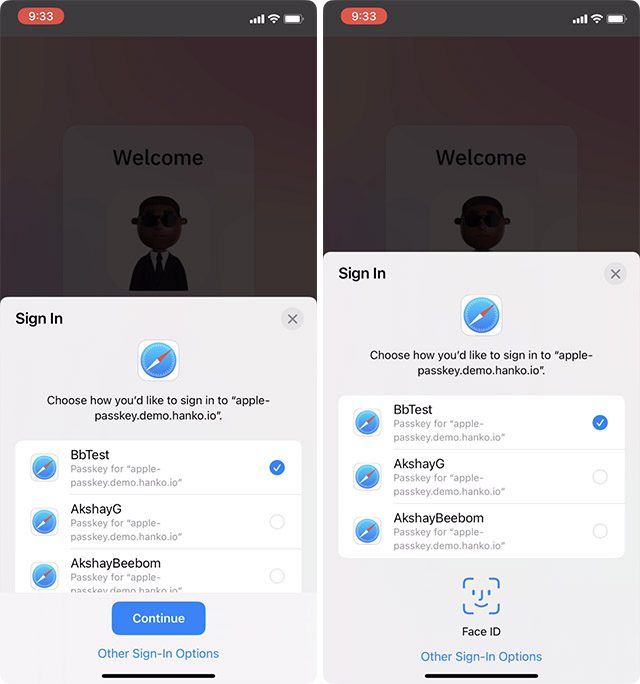
Як використовувати ключі доступу на Mac
- Перейдіть до програми/сайту, де ви хочете використовувати ключ доступу, і натисніть «Увійти».
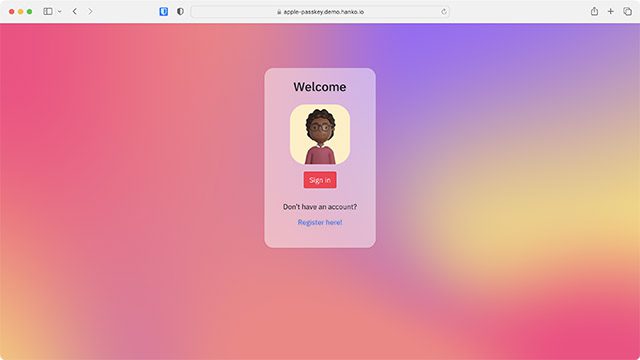
- Тепер ви отримаєте запит на вхід за допомогою ключа доступу. Якщо ви налаштували Touch ID на своєму Mac, використовуйте його для автентифікації свого облікового запису.
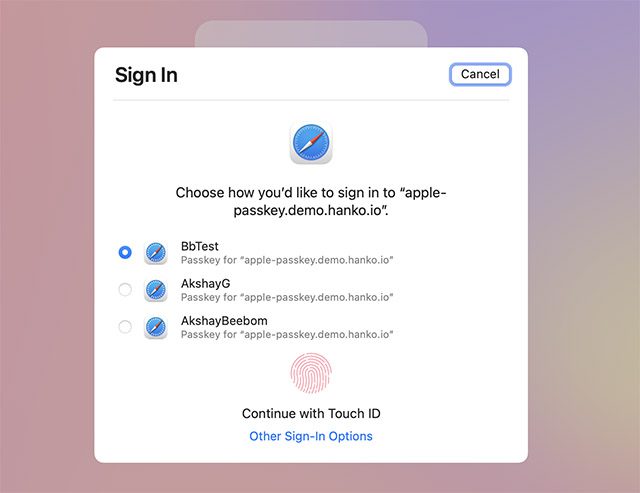
- Якщо ваш Mac не підтримує Touch ID або ви не використовуєте його, натисніть «Інші параметри входу».
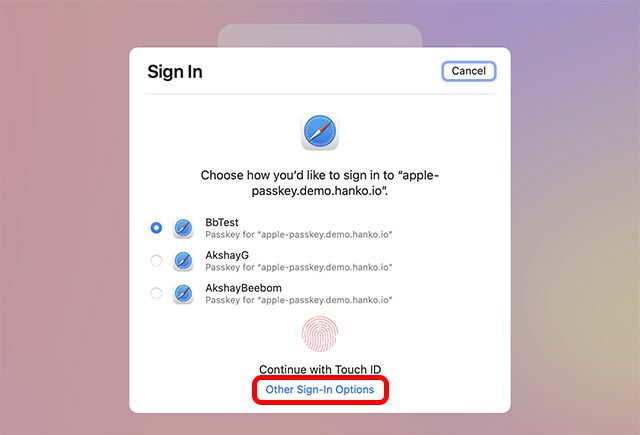
- Тепер виберіть опцію «Використовувати ключ доступу з пристрою з камерою».
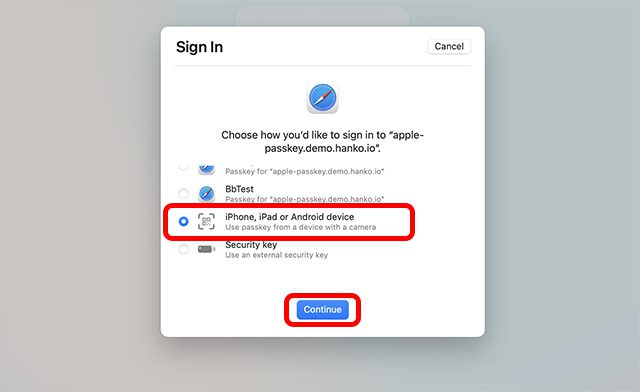
- Далі ви отримаєте підказку відсканувати QR-код за допомогою свого iPhone/iPad.
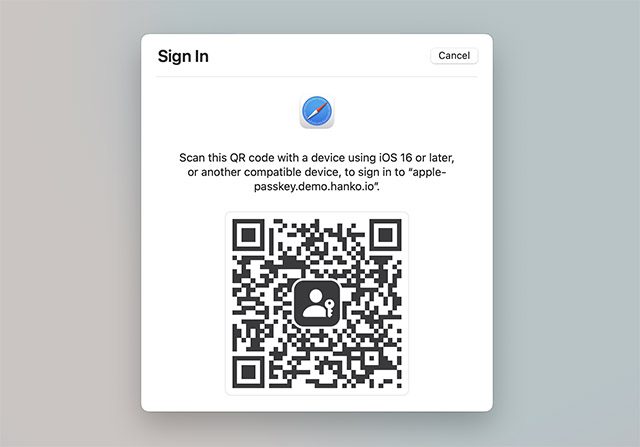
- Під час сканування коду ви отримаєте параметри для всіх ключів доступу, збережених у вашій в’язці ключів iCloud для цього веб-сайту. Просто виберіть потрібний і натисніть «Продовжити».
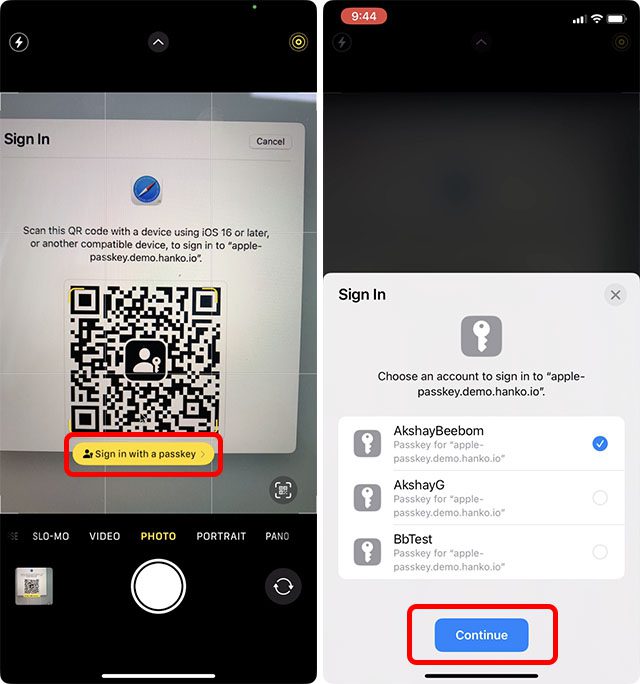
- Автентифікація за допомогою Face ID/Touch ID і все. Ви увійдете під своїм обліковим записом на веб-сайті.
Як ключі доступу працюють на пристроях Android і Windows?
Нещодавно Альянс FIDO оголосив, що Apple, Google і Microsoft взяли на себе зобов’язання підтримувати новий метод автентифікації без пароля під назвою «FIDO Standard». З ключами доступу Apple вже дала добро на вхід без пароля. Оскільки FIDO Standard також впроваджується на пристроях Android (як нещодавно було оголошено на Google I/O 2022) і Windows, ви зможете використовувати ключі доступу також на пристроях не від Apple.
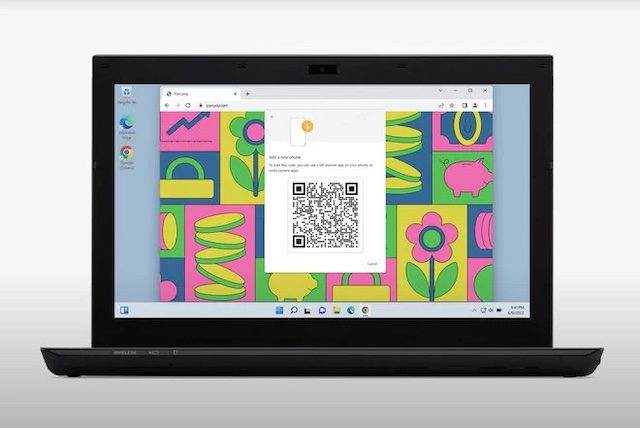 Зображення надано: Apple
Зображення надано: Apple
Повертаючись до питання про те, як ключі доступу працюють на пристроях Android і Windows і, що більш важливо, чи забезпечують вони такий же рівень безпеки на інших платформах. Що ж, коли ви намагаєтесь увійти у свій обліковий запис на інших пристроях, вам буде запропоновано відсканувати QR-код за допомогою iPhone або iPad. Після цього Passkeys просить вас підтвердити свою особу за допомогою Face ID/Touch ID, щоб переконатися, що це ви намагаєтесь увійти в обліковий запис. У двох словах, процес використання ключа доступу на Windows або Android майже такий самий, як і на Mac без Touch ID.
Погляд на ключові переваги та обмеження ключів доступу
ProsConsБезпроблемний вхід Працює лише з найновішими операційними системами, такими як iOS 16, iPadOS 16 і macOS 13Ваш ключ доступу ніколи не залишає ваш пристрійПотрібен фізичний доступ до вашого пристрою під час входу Ні ви, ні будь-хто інший не можете знати ваш ключ доступу Менш корисний для людей з високим рівнем Цільовий рівень Повністю усуває потребу у вторинній автентифікації за допомогою кодів. Під час входу необхідна близька фізична близькість. Необхідна автентифікація за допомогою Face ID/Touch ID. Працює на різних пристроях. Синхронізується між пристроями Apple за допомогою iCloud Keychain. Можна використовувати за допомогою AirDrop. Залишається наскрізним екрануванням. шифрування Повністю оснащений для захисту від фішингових атак і відстеження
Часті запитання про ключі доступу
Чи можна використовувати ключі доступу в iOS 15 і macOS 12?
Так – дуже обмеженою мірою. Незважаючи на те, що macOS 12 і iOS 15 також сумісні з FIDO Standard, попередній метод вимагає входу в кожну програму та веб-сайт на кожному з ваших пристроїв, перш ніж надавати можливість входу без пароля, що виглядає не так легко. на практиці.
Як ключі доступу синхронізуються з іншими пристроями?
Ключі доступу синхронізуються між пристроями Apple, пов’язаними з одним обліковим записом через iCloud Keychain. Таким чином, доки ви ввійшли на своїх пристроях за допомогою того самого облікового запису iCloud, усі ваші ключі доступу будуть доступні всюди для використання.
Як ви ділитеся ключами доступу з іншими?
Ви можете ділитися своїми паролями так само, як ви ділитеся своїми паролями за допомогою AirDrop. Враховуючи, що ключі доступу також зберігаються в iCloud Keychain, ви можете легко відстежувати їх і легко ділитися ними. Просто перейдіть до ключа доступу, яким ви хочете поділитися (в записах Keychain) -> торкніться кнопки спільного доступу -> торкніться пристрою поблизу, і все майже готово.
Що робити, якщо ви не можете автентифікувати свій ключ доступу за допомогою Face ID/Touch ID?
Незалежно від того, чи у вас немає фізичного доступу до вашого пристрою або ви не можете автентифікувати свій ключ доступу за допомогою Face ID/Touch ID, ви можете підтвердити свою особу за допомогою інших параметрів входу, наприклад пароля.
Менеджери паролів також будуть мертві?
Тепер, коли паролі, здавалося б, мертві, чи стануть марними і менеджери паролів? Щоб бути в курсі часу, провідні менеджери паролів уже оголосили про підтримку FIDO Standard. Отже, ви можете очікувати, що вони дозволять вам зручніше керувати та використовувати всі свої ключі доступу. Хоча було б цікаво подивитися, як вони переходять на цю нову роль і чи залишаються такими ж актуальними, як сьогодні.
Коли ключі доступу будуть повністю реалізовані?
Тепер, коли Apple передала API веб-автентифікації розробникам, від них повністю залежить, щоб їхні програми та веб-сайти були сумісні з методом входу без пароля. Як і будь-яка інша нова технологія, потрібен деякий час, щоб її запровадити в усіх сферах. Сподіваємось, впровадження ключів доступу відбувається набагато швидше, ніж темний режим (представлений в iOS 13), який ще не підтримується на всіх веб-сайтах.
Увійдіть швидше та безпечніше за допомогою ключів доступу
Робота з паролями – це біль, і ключі доступу можуть стати виходом із халепи. Оскільки ключі доступу працюватимуть на пристроях Apple, а також на пристроях Windows і Android, існує велика ймовірність, що ми можемо позбутися надокучливих паролів раз і назавжди. Очікується, що Google запровадить підтримку ключів доступу протягом року, і оскільки ключі доступу базуються на автентифікації FIDO, вони мають бути майже стандартними для Інтернету та ваших пристроїв. Отже, що ви думаєте про нове майбутнє без паролів? Дайте нам знати в коментарях.